Bạn đã biết cách sử dụng máy ảo trên Windows 10 mà không cần dùng đến phần mềm khác chưa? Hôm nay, Phúc Anh sẽ hướng dẫn bạn một số thao tác cực đơn giản để thực hiện nó một cách đơn giản và nhanh chóng nhất.

Máy ảo là một trong những công cụ giúp ảo hóa mà không cần phải tốn thời gian và thiết bị để cài đặt một hệ điều hành, phần mềm trên một thiết bị khác. Bạn chỉ cần cài đặt và sử dụng nó trên hệ điều hành chính. VMWare Workstation hay VirtualBox là những công cụ ảo hóa mạnh mẽ, với nhiều tính năng nâng cao, chuyên sâu nhưng chúng đòi hỏi cần đến một cấu hình cao. Windows 10 đã có sự thay thế hoàn hảo, đó chính là HyperV. Bài viết sau đây sẽ giúp bạn hiện thực hóa các bước một cách nhanh nhất có thể:
Bước 1: Nhấn đồng thời tổ hợp phím Windows + X để mở mục tùy chọn, sau đó nhấn vào tùy chọn thiết lập Program and Features

Bước 2: Tại cửa sổ hiện lên, nhấn Turn on or off Windows features

Bước 3: Nhấn chọn mục HyperV để kích hoạt công cụ ảo hóa (máy ảo)
Bước 4: Khởi động lại hệ thống để hoàn thành thay đổi
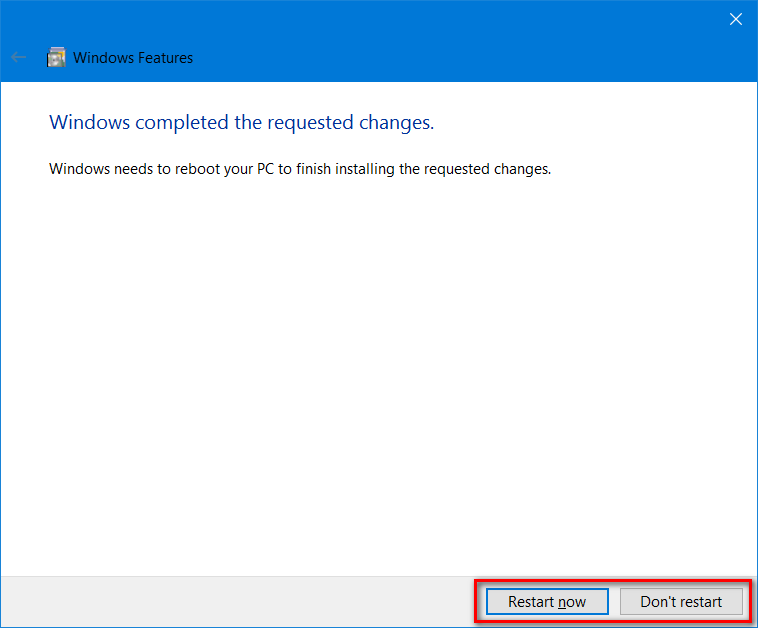
Thực hiện các bước này xong, công cụ máy ảo HyperV đã được kích hoạt trên máy tính và bạn chỉ cần cài đặt các thiết lập, sau đó nhập đường dẫn file ISO hoặc ổ đĩa vào và tiến hành sử dụng máy ảo.
Để chạy máy ảo HyperV sau khi cài đặt xong thì bạn thực hiện như sau:
Bước 1: Tìm kiếm từ khóa Hyper-V trong menu start hoặc Administrator tools trong Control Panel > Cấp quyền truy cập internet cho máy ảo bằng cách truy cập Acction > Virtual Network Switch

Bước 2: Sau đó bạn chọn vào External > Create Virtual Switch

Bước 3: Đặt tên cho máy ảo và ghi chú thông tin. Bạn cũng cần click vào allow management operating system to share this network adapter để máy ảo có thể sử dụng được mạng

Bước 4: Sẽ có một bảng cảnh báo hiện ra > Bạn nhấn YES để tiếp tục

Bước 5: Vậy là máy ảo của bạn vừa được tạo. Lúc này hãy Click chuột phải vào tên máy ảo vừa tạo và chọn New > Virtual Machine Wizard > Click next để chuyển sang bước tiếp theo


Bước 6: Đặt tên cho máy ảo sau đó tùy chỉnh đường dẫn lưu máy ảo trên laptop và click next. Chọn nền tảng cho máy ảo sử dụng:
- Generation 1 với tùy chọn hỗ trợ cả 32 bit và 64 bit
- Generation 2 nếu chỉ muốn cài nền tảng 64 bits với những tính năng mới hơn


Bước 7: Share bộ nhớ ram cho máy ảo

Bước 8: Cấu hình card mạng ảo đã tạo trước đó và click next

Bước 9: Chia dung lượng ổ c ứng lưu trữ và hoạt động cho máy ảo ở mục create a virtual hard disk
Bước 10: Cài đặt hệ điều hành máy ảo chạy ở tùy chọn install an operating system from a bootable file nếu muốn cài đặt từ file .iso hoặc click finish để kết thúc việc tạo máy ảo trên win 10.

Bước 11: Sau các bước trên > click chuột phải vào tên máy ảo vừa tạo chọn connect để mở

Bước 12: Và để tắt máy ảo thì bạn click vào button power màu xanh trên thành công cụ phía trên

Trên đây mình đã hướng dẫn bạn cách tạo và sử dụng máy ảo trên Windows 10 không cần đến phần mềm khác. Hãy tiếp tục theo dõi các bài viết công nghệ được cập nhật liên tục từ Phúc Anh
Bài viết khác
|
Phòng bán hàng trực tuyến
Địa chỉ: Tầng 4, 89 Lê Duẩn, Hoàn Kiếm, Hà Nội. Điện thoại: 1900 2164 (ext 1) Hoặc 0974 55 88 11  Chat zalo Bàn hàng trực tuyến Chat zalo Bàn hàng trực tuyến Email: banhangonline@phucanh.com.vn [Bản đồ đường đi] |
Showroom Phúc anh 15 xã đàn
Địa chỉ: 15 Xã Đàn, Đống Đa, Hà Nội. Điện thoại: (024) 3968 9966 (ext 1)  Chat zalo Phúc Anh 15 Xã Đàn Chat zalo Phúc Anh 15 Xã Đàn
Email: phucanh.xadan@phucanh.com.vn Giờ mở cửa từ 08h00 đến 21h00 [Bản đồ đường đi] |
Trụ sở chính/ Showroom PHÚC ANH 152 TRẦN DUY HƯNG
Địa chỉ: 152-154 Trần Duy Hưng, Cầu Giấy, Hà Nội. Điện thoại: (024) 3968 9966 (ext 2)  Chat zalo Phúc Anh 152 Trần Duy Hưng Chat zalo Phúc Anh 152 Trần Duy Hưng
Email: phucanh.tranduyhung@phucanh.com.vn Giờ mở cửa từ 08h00 đến 21h00 [Bản đồ đường đi] |
PHÒNG KINH DOANH PHÂN PHỐI
Địa chỉ: Tầng 5, 134 Thái Hà, Đống Đa, Hà Nội. Điện thoại: 097 322 7711 Email: kdpp@phucanh.com.vn [Bản đồ đường đi] |
|
PHÒNG DỰ ÁN VÀ KHÁCH HÀNG DOANH NGHIỆP
Địa chỉ: Tầng 5,134 Thái Hà, Đống Đa, Hà Nội. Điện thoại: 1900 2164 (ext 2)  Chat zalo Bàn hàng trực tuyến Chat zalo Bàn hàng trực tuyến Hoặc 038 658 6699 Email: kdda@phucanh.com.vn [Bản đồ đường đi] |
SHOWROOM Phúc Anh 89 Lê Duẩn
Địa chỉ: 89 Lê Duẩn, Cửa Nam, Hoàn Kiếm, Hà Nội. Điện thoại: (024) 3968 9966 (ext 6)  Chat zalo với Phúc Anh 89 Lê Duẩn Chat zalo với Phúc Anh 89 Lê Duẩn Email: phucanh.leduan@phucanh.com.vn Giờ mở cửa từ 08h00 đến 21h00 [Bản đồ đường đi] |
showroom PHÚC ANH 134 THÁI HÀ
Địa chỉ: 134 Thái Hà, Đống Đa, Hà Nội. Điện thoại: (024) 3968 9966 (ext 3)  Chat zalo với Phúc Anh 134 Thái Hà Chat zalo với Phúc Anh 134 Thái Hà Email: phucanh.thaiha@phucanh.com.vn Giờ mở cửa từ 08h đến 21h00 [Bản đồ đường đi] |
Showroom Phúc anh 141 phạm văn đồng
Địa chỉ: 141-143 Phạm Văn Đồng, Cầu Giấy, Hà Nội. Điện thoại: (024) 3968 9966 (ext 5)  Chat zalo Phúc Anh 141 Phạm Văn Đồng Chat zalo Phúc Anh 141 Phạm Văn Đồng
Email: phucanh.phamvandong@phucanh.com.vn Giờ mở cửa từ 08h00 đến 21h00 [Bản đồ đường đi] |
Hãy Like fanpage Phúc Anh để trở thành Fan của Phúc Anh ngay trong hôm nay!
Phúc Anh 15 Xã Đàn, Đống Đa, Hà Nội
Điện thoại: (024) 35737383
Phúc Anh 152 - 154 Trần Duy Hưng, Cầu Giấy, Hà Nội
Điện thoại: (024) 37545599
Phúc Anh 169 Thái Hà, Đống Đa, Hà Nội
Điện thoại: (024) 38571919
Phúc Anh 150 Nguyễn Văn Cừ, Long Biên, Hà Nội
Điện thoại: (024) 39689966
Phúc Anh 141 - 143 Phạm Văn Đồng, Cầu Giấy, Hà Nội
Sản phẩm Gaming: (Nhánh 1)
PC Gaming (Nhánh phụ 1)
Laptop Gaming, Màn hình Gaming (Nhánh phụ 2)
Bàn phím, Chuột, Gear (Nhánh phụ 3)
Sản phẩm, giải pháp cho doanh nghiệp: (Nhánh 2)
Máy chủ, Máy Workstation lắp ráp, Thiết bị mạng, Hệ thống lưu trữ (Nhánh phụ 1)
Laptop cao cấp, Máy Workstation đồng bộ (Nhánh phụ 2)
Máy tính cho doanh nghiệp, Phần mềm bản quyền (Nhánh phụ 3)
Máy in, máy chiếu, máy văn phòng cho doanh nghiệp (Nhánh phụ 4)
Thiết bị bán hàng siêu thị (Nhánh phụ 5)
Sản phẩm, Giải pháp camera an ninh, nhà thông minh: (Nhánh 3)
Camera, máy chấm công, chuông cửa có hình, khóa thông minh, thiết bị nhà thông minh

